Бенчмарк, монитор на твърди дискове, USB - CrystalDiskMark, CrystalDiskInfo
Ако трябва да тествате и сравните вашите твърди дискове(Hard Disk Drives) , твърди дискове(Solid State Drives) , USB устройства(USB Drives) , както и да проверите скоростите им на четене и запис и да наблюдавате тяхното здравословно състояние и температури, тогава тези два безплатни преносими инструмента за Windows OS – CrystalDiskMark & CrystalDiskInfo – ще ви бъде от голяма полза.
Сравнение(Benchmark) и мониториране на твърди дискове(Monitor Hard Disk) и USB устройства

CrystalDiskMark & CrystalDiskInfo Tools
С помощта на помощната програма CrystalDiskMark можете да сравните и тествате скоростта на четене и запис на твърдия диск и USB устройствата.(USB)
CrystalDiskInfo е помощен софтуер за HDD/SSDSMART .
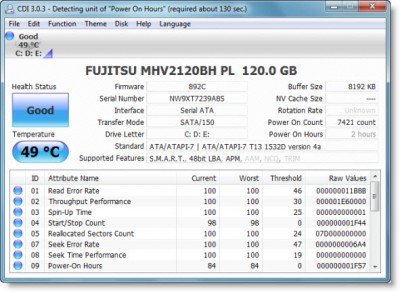
Той поддържа част от външни USB дискове и помага за наблюдение на здравословното състояние и температурите. Извежда много информация за вашите устройства.
Тази публикация ще ви покаже как да тествате скоростта на твърдия диск на компютър с Windows.
Също така вижте безплатния софтуер HD Tune и PC Stress Test(PC Stress Test free software ) за Windows.(Also, see HD Tune and PC Stress Test free software for Windows.)
Related posts
Безплатен софтуер за наблюдение и проверка на здравето на твърдия диск за потенциална повреда
Как да сменяте твърди дискове в Windows 11/10 с Hot Swap
HD Tune, производителност на твърдия диск, сравнителен анализ, информационен софтуер
Macrorit Disk Scanner: Сканирайте твърдия диск за лоши сектори и грешки
CHKDSK алтернативен софтуер за проверка на дискови грешки: Поправете лоши сектори
Как да разделите отново твърд диск в Windows 10, без да изтривате данни
Как да изтриете твърдия диск и MFT, за да предотвратите възстановяване на изтрити файлове
USB Device Tree Viewer, програма, базирана на Microsoft USBView
Наблюдавайте компютъра от системната област с My CPU & Memory Monitor
Бърз формат срещу пълен формат - Каква е разликата?
Наблюдавайте SMART атрибутите на твърдия диск с PassMark DiskCheckup
Спрете преминаването на твърдия диск в спящ режим в Windows 11/10
Клонирането не бе успешно, възникна грешка при четене на диска
ClickMonitorDDC ви позволява лесно да регулирате яркостта и контраста на монитора
Как да предотвратите преминаването на твърдия диск в спящ режим в Windows 10
Как да коригирате грешки на твърдия диск 1 Quick 303 и Full 305
VirtualBox не успя да се регистрира и отвори файл с изображение на твърдия диск
Повреда на твърдия диск, възстановяване, ремонт, причини, превенция, поддръжка
Как да проверите дали дискът използва GPT или MBR дял в Windows 11/10
Как да проверите здравето на твърдия диск в Windows 11/10 с помощта на WMIC
